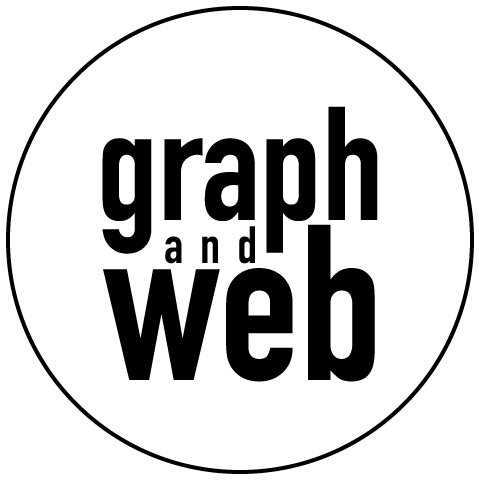Tutoriel : Optimiser son réseau Wi-Fi à la maison
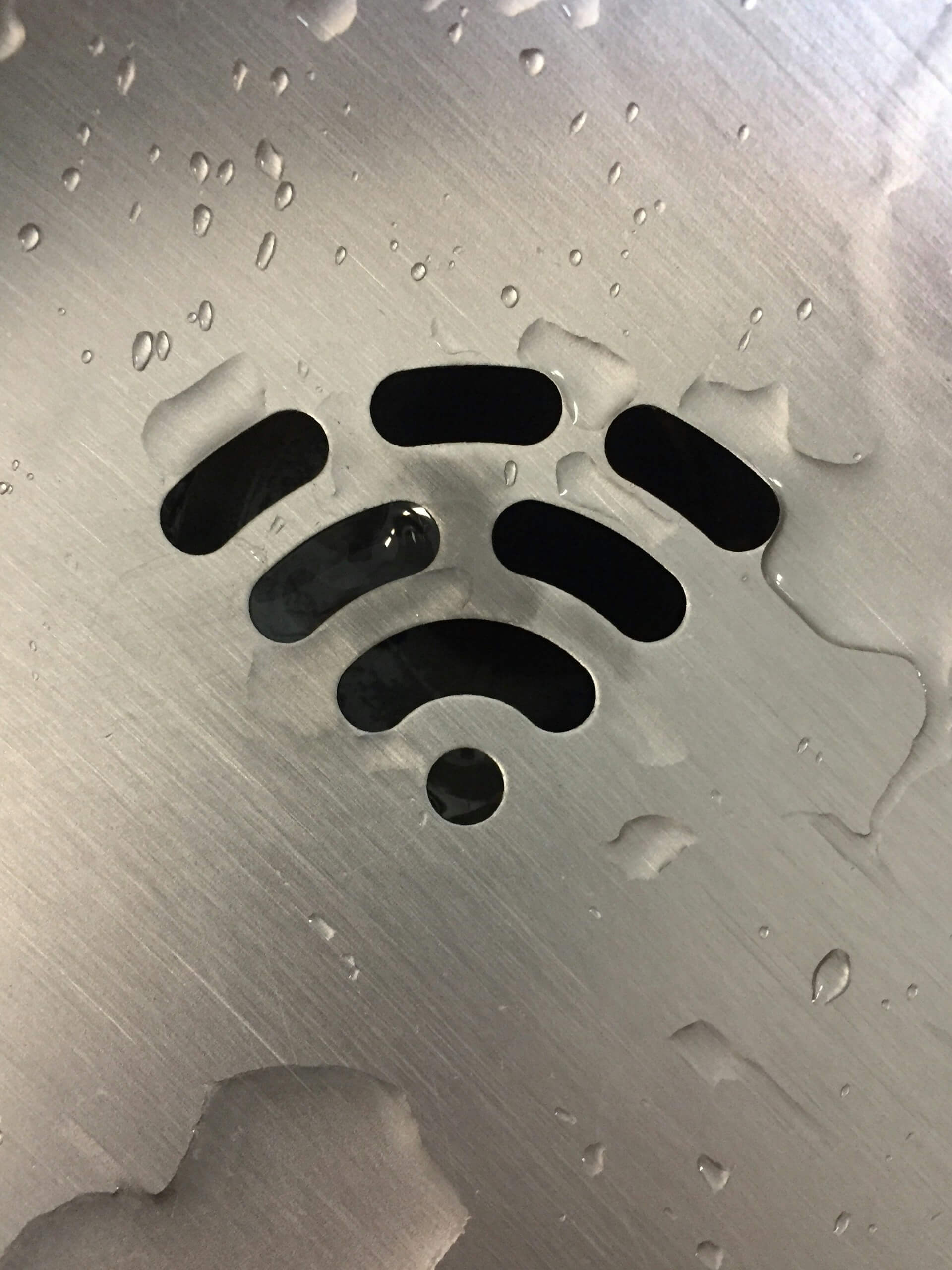
1. Vérifiez l’état de votre réseau Wi-Fi
Pourquoi ?
Pour comprendre les problèmes de vitesse, de connectivité ou de couverture.
Comment faire ?
- Connectez-vous à votre réseau Wi-Fi via un appareil (ordinateur, téléphone).
- Ouvrez un navigateur web (Chrome, Firefox, etc.) et tapez :
http://192.168.1.1ouhttp://192.168.0.1(selon votre routeur). - Vérifiez les paramètres de votre routeur.
- Attention : Ces adresses IP varient selon le modèle de votre routeur. Si vous ne savez pas, consultez le manuel du routeur ou le site du fabricant.
2. Placez votre routeur pour une meilleure couverture
Pourquoi ?
Un routeur mal placé peut créer des zones de perte de signal.
Conseils :
- Placez le routeur au centre de la maison, à une hauteur d’environ 1,5 m.
- Évitez les mur de béton, les murs en plâtre, les objets métalliques (cloisons, armoires).
- Éloignez-le des appareils électroménagers (micro-ondes, four) qui génèrent des interférences.
3. Changez le mot de passe de votre réseau
Pourquoi ?
Pour sécuriser votre réseau et empêcher l’accès non autorisé.
Comment faire ?
- Connectez-vous à votre routeur (étape 1).
- Cherchez un onglet « Paramètres de réseau » ou « Sécurité ».
- Modifiez le mot de passe Wi-Fi :
- Utilisez un mot de passe long et complexe.
- Évitez les mots de passe par défaut (ex :
admin,password).
4. Changer le nom du réseau (SSID)
Pourquoi ?
Pour éviter que des personnes ne sache l’identifiant de votre réseau.
Comment faire ?
- Dans les paramètres du routeur, trouvez « Nom du réseau » (SSID).
- Changez-le en quelque chose original.
- Attention : Ne changez pas le nom si vous avez d’autres appareils (comme une box) qui s’y connectent.
5. Mise à jour du firmware du routeur
Pourquoi ?
Pour corriger les bugs et améliorer la sécurité.
Comment faire ?
- Accédez au panneau de configuration du routeur (étape 1).
- Cherchez « Mises à jour » ou « Firmware ».
- Téléchargez la dernière version (si disponible) et suivez les instructions.
- Attention : Ne redémarrez pas le routeur avant de terminer la mise à jour.
6. Changer la fréquence Wi-Fi (channel)
Pourquoi ?
Pour éviter les interférences avec d’autres appareils (ex : micro-ondes, imprimantes).
Comment faire ?
- Utilisez une application de diagnostic Wi-Fi (ex : Wi-Fi Analyzer, NetSpot) pour voir les canaux occupés.
- Choisissez un canal libre (ex : canal 1, 6, 11 pour le Wi-Fi 2.4GHz).
- Si vous avez un routeur supportant le Wi-Fi 5GHz, activez-le pour une meilleure vitesse.
7. Activer le QoS (Qualité de Service)
Pourquoi ?
Pour prioriser les appareils ou les applications (ex : jeux, streaming).
Comment faire ?
- Dans les paramètres du routeur, trouvez « QoS » ou « Priorité ».
- Ajoutez les appareils (ex : ordinateur, smartphone) ou les applications (ex : Netflix, jeux).
- Définissez leur priorité (ex : « haute » pour le streaming).
8. Ajouter un répéteur ou une solution mesh
Pourquoi ?
Pour étendre le réseau dans les zones denses (ex : étages, salons).
Comment faire ?
- Achetez un répéteur (ex : TP-Link, Netgear) ou un système mesh (ex : Google Nest, TP-Link Deco).
- Suivez les instructions d’installation (généralement via une appli mobile).
- Astuce : Placez le répéteur à côté de votre routeur et dans la zone à couvrir.
9. Vérifiez les interférences
Pourquoi ?
Les appareils électriques ou les murs peuvent perturber le signal.
Comment faire ?
- Désactivez les appareils électroménagers (ex : micro-ondes) en période de connexion.
- Placez le routeur loin des appareils Bluetooth (ex : bracelets de fitness).
10. Vérifiez la sécurité du réseau
Pourquoi ?
Pour éviter les accès non autorisés.
Comment faire ?
- Activez le WPA3 (si disponible) ou le WPA2.
- Désactivez le WPS (Wi-Fi Protected Setup) pour éviter les attaques.
- Utilisez un DNS public (ex : Google DNS : 8.8.8.8) pour une meilleure sécurité.
11. Testez la vitesse et la couverture
Pourquoi ?
Pour vérifier si les améliorations fonctionnent.
Comment faire ?
- Utilisez un test de vitesse (ex : Speedtest by Ookla ou https://librespeed.org/ -> qui est un outil libre).
- Testez la connexion en différentes zones de la maison.
- Si le signal est faible, ajustez la position du routeur ou ajoutez un répéteur.
12. Maintenance régulière
Pourquoi ?
Pour garder le réseau performant.
Conseils :
- Vérifiez régulièrement les mises à jour du firmware.
- Changez le mot de passe de temps en temps.
- Si vous changez de routeur, sauvegardez les paramètres (si possible).
En résumé
- Placez le routeur au centre de la maison.
- Changez le mot de passe et le nom du réseau.
- Utilisez des outils comme un répéteur ou un système mesh.
- Activez la sécurité et testez régulièrement le réseau.
Astuce : Si vous n’êtes pas sûr, choisissez un routeur ou un système mesh simple à configurer (ex : TP-Link Deco, Netgear Orbi).
Questions fréquentes :
- Quel canal utiliser ? : 1, 6, 11 (Wi-Fi 2.4GHz) ou 36, 40, 44 (Wi-Fi 5GHz).
- Quel protocole de sécurité ? : WPA3 (si possible), sinon WPA2.
- Comment tester le signal ? : Avec un outil comme Wi-Fi Analyzer ou en testant la vitesse.
Conclusion
Optimiser son Wi-Fi à la maison est simple avec ces étapes. En suivant ces conseils, vous améliorez la vitesse, la sécurité et la couverture de votre réseau. Si vous avez des questions, n’hésitez pas à consulter le manuel de votre routeur ou à demander de l’aide à un professionnel. 😊
Cet article a été rédigé par une IA locale et relue par un humain :-). N’hésitez pas à réagir info@graphandweb.com.